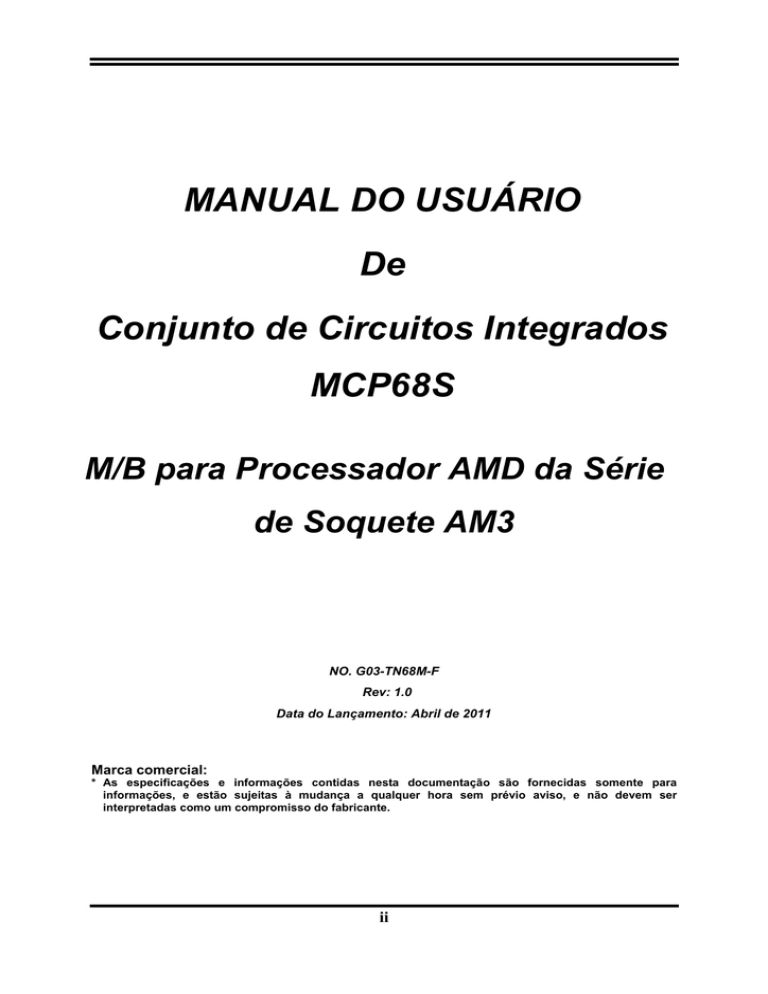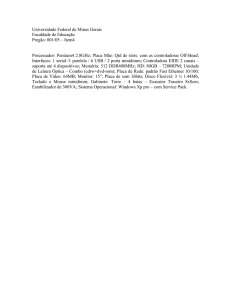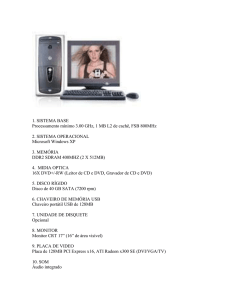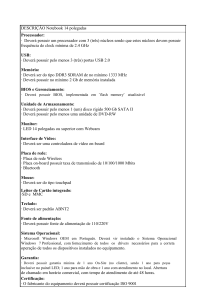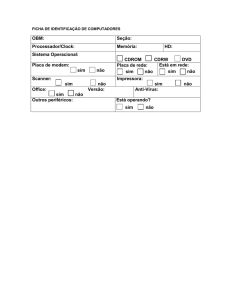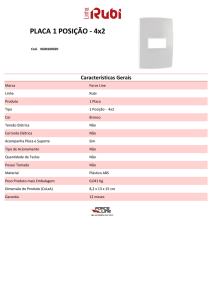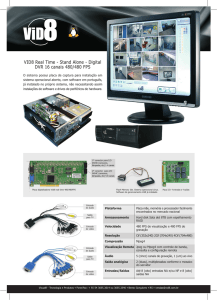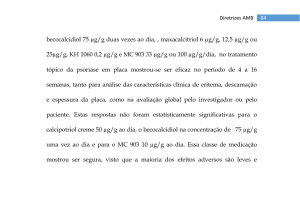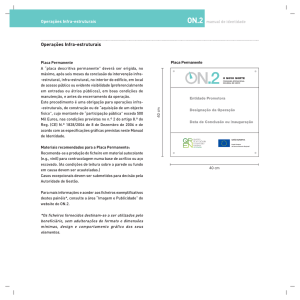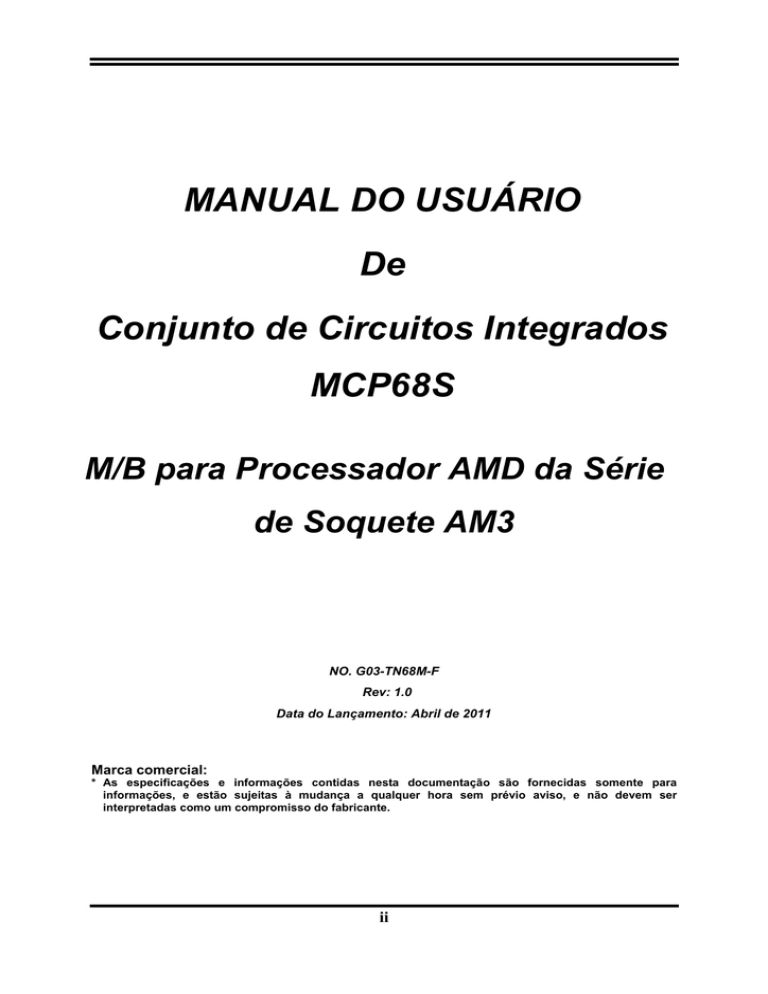
MANUAL DO USUÁRIO
De
Conjunto de Circuitos Integrados
MCP68S
M/B para Processador AMD da Série
de Soquete AM3
NO. G03-TN68M-F
Rev: 1.0
Data do Lançamento: Abril de 2011
Marca comercial:
* As especificações e informações contidas nesta documentação são fornecidas somente para
informações, e estão sujeitas à mudança a qualquer hora sem prévio aviso, e não devem ser
interpretadas como um compromisso do fabricante.
ii
Instrução de Segurança Ambiental
Evite poeira, umidade e temperatura extremas. Não coloque o produto em
qualquer área onde possa ficar molhado.
0 a 40º centígrados é uma temperatura adequada. (O número vem da solicitação
do principal conjunto de circuitos integrados)
Em termos gerais, as dramáticas mudanças em temperatura podem levar ao mau
funcionamento do contato e fissuras devido à constante expansão térmica e
contração dos ‘pontos de solda’ que ligam componentes e PCB. O computador
deve passar por uma fase de adaptação antes de ser reinicializado quando ele
for mudado de um ambiente frio para um ambiente mais quente para evitar o
fenômeno de condensação. Essas gotas d’água juntadas no PCB ou na
superfície dos componentes podem provocar fenômenos menores como
instabilidade do computador resultante da corrosão e oxidação de componentes
e PCB ou maiores como curto-circuito que pode queimar os componentes. A
sugestão é inicializar o computador até que a temperatura suba.
O aumento de temperatura do condensador pode reduzir a vida útil do
computador. O uso de caixa fechada pode reduzir a vida útil de outro dispositivo
devido à maior temperatura no interior da caixa.
Atenção à queda de calor quando over-clocking (processo de forçar um
componente de um computador a rodar numa frequência, definida em hertz mais
alta do que a especificada pelo fabricante). A temperatura mais alta pode diminuir
a vida útil do dispositivo e queimar o condensador.
Anúncio de Proteção Ambiental
Não descarte este dispositivo eletrônico no lixo. Para minimizar a poluição e
assegurar a proteção ambiental da terra, favor reciclar.
iii
ÍNDICE
CAPÍTULO 1 Apresentação da Placa Mãe da Série MCP68S
1-1 Características da Placa mãe ..................................................................... 1
1-1.1 Características Especiais da Placa Mãe ........................................... 1
1-2 Especificação .............................................................................................. 2
1-3 Lista de Verificação de Itens ...................................................................... 2
1-4 Diagrama do layout ..................................................................................... 3
CAPÍTULO 2 Instalação do Hardware
2-1 Etapas para instalação do hardware .......................................................... 4
2-2 Verificação da Configuração do Jumper da Placa Mãe ............................ 4
2-3 Instalação da CPU ....................................................................................... 5
2-4 Instalação da Memória ................................................................................ 6
2-5 Instalação da Placa de Expansão............................................................... 7
2-5.1 Slot de Expansão ............................................................................... 7
2-5.2 Procedimento para Instalação da Placa de Expansão ..................... 7
CAPÍTULO 3 Conectores e Cabeçotes
3-1 Conectores de E/S do Painel Traseiro ....................................................... 8
3-2 Conectores Internos da Placa mãe ............................................................ 8
3-3 Cabeçotes .................................................................................................... 10
CAPÍTULO 4 Ajuda Útil
4-1 Como Atualizar a BIOS ............................................................................... 13
4-2 Detecção e resolução de problemas .......................................................... 13
APÊNDICE I ............................................................................................................. 14
iv
Capítulo 1
Apresentação da Placa Mãe da Série MCP68S
1-1
Características da Placa mãe
As séries da placa mãe do Conjunto de circuitos integrados da Plataforma MCP68S são
baseadas no mais recente Conjunto de Circuitos Integrados do processador da
Plataforma MCP68S que suporta a seguinte CPU AM3 sob o consumo de energia 95W:
Phenom II x 4;Phenom II x 3;Phenom II x2;Athlon II x4;Athlon II x3;Athlon II x2;
Sempron. As placas mãe suportam o excelente playback de vídeo de vários formatos e
com magnífica nitidez de imagem que oferece a maior experiência visual e efeitos
ultra-realísticos para os usuários. As séries de placas mãe do Conjunto de Circuitos
Integrados do Processador da Plataforma MCP68S são as soluções da plataforma
multimídia integradas de baixo custo real e poderosas e atendem o exigente uso de
computação agora e no futuro.
As placas mãe da série MCP68S suportam a nova geração de processadores Socket
AM3 com um controlador de memória DDRIII integrado para o módulo DDRIII
800/DDRIII 1066/DDRIII 1333 de canal dual de até 8GB. As placas mãe da série
MCP68S são integradas com até quatro portas ATA2 seriais com função RAID 0 e
RAID1 para garantir a segurança de dados sem falha em desempenho de computação
avançado.
As placas mãe MCP68S oferecem chip LAN 10/100 PCI-E que suporta taxa de
transferência de dados de 10/100Mbps. E o CODEC de Áudio de HD de 4 canais
integrado é totalmente compatível com o padrão Sound Blaster Pro que oferece
qualidade de cinema e atende a compatibilidade do software.
A série de placas mãe MCP68S oferece um slot gráfico de 16 trilhas PCI-Express x16
para garantir o desempenho e compatibilidade de adição de placas gráficas GPU. As
placas mãe MCP68S também contêm um slot PCI de 32 bits garantem a rica
conectividade para os dispositivos periféricos de E/S.
Controlador USB integrado bem como capacidade de expansão para 8 de portas
funcionais USB 2.0 oferecendo largura de banda 480Mb/s e rica conectividade, essas
placas mãe atendem as futuras demandas de USB que também são equipadas com
função de monitoramento de hardware no sistema para monitorar e proteger seu
sistema e manter sua computação da empresa em permanente funcionamento.
Alguns recursos especiais s---CPU Thermal Throttling/ CPU VID nesta placa mãe são
projetados para oferecer proteção extra para a placa mãe para estender a vida útil do
projeto e assegurar estabilidade do sistema.
1-1.1
Características Especiais da Placa Mãe
Tecnologia CPU Thermal Throttling (A Tecnologia de Proteção contra
Superaquecimento da CPU)
Para evitar que o aumento de calor danifique a CPU ou encerramento acidental
enquanto estiver com alto volume de trabalho, a Tecnologia CPU Thermal Throttling irá
forçar a CPU a entrar parcialmente no modo ocioso de 87,5% a 12,5% de acordo com a
temperatura operacional da CPU pré-definida no BIOS (de 40℃ a 90℃). Quando o
sistema percebe que a temperatura operacional da CPU atinge o valor pré-definido, a
1
largura de banda operacional da CPU será diminuída para a porcentagem ociosa
pré-definida para resfriar o processador. Quando estiver no modo throttling (A
Tecnologia de Proteção contra Superaquecimento da CPU), o som de um bipe pode ser
opcionalmente selecionado para indicar que está funcionando.
CPU VID--- Mudar para Maior Desempenho
A tensão da CPU pode ser ajustada para o over-clocking preciso de demanda extra de
desempenho de computação.
1-2
Especificação
Especificação
Projeto
Conjunto de
circuitos
integrados
Soquete CPU
Slot de memória
Slot de Expansão
SATA2 RAID
Chip LAN
Chip de áudio de 6
canais
BIOS
Multi E/S
Descrição
Tamanho da PCB: 23cm*18cm
Conjunto de circuitos integrados MCP 68S
Suporta Phenom II x 4;Phenom II x 3;Phenom II x2;Athlon
II x4;Athlon II x3;Athlon II x2;série Sempron AM3 CPU sob
95W
* para mais informações sobre o suporte da CPU visite nosso
website
Slot de módulo DDRIII de 240 pinos x 2
Suporta módulos expansíveis de 2 peças DDRIII 800/DDRIII
1066/DDRIII 1333 para 8GB
Canal dual suportado
1peça* slot PCI-Express x16(por 16 trilhas)
1peça* slot PCI de 32 bits
Suporta quatro portas ATA seriais internas para quatro
dispositivos SATA fornecendo taxa de transferência de
dados 3.0 Gb/s com funções RAID 0, 1
Chip 10/100 LAN integrado
Suportes de função LAN Fast Ethernet fornece taxa de
transferência de dados 10/100Mb /s
CODED de Áudio de Alta Definição de 6 canais on board
Driver de áudio e utilidade incluídos
AMI 8MB SMT Flash ROM
Teclado PS/2 e conectores de mouse PS/2
Conector VGA x1
Porta USB 2.0 x 2 e cabeçotes x2
Conector RJ-45 LAN x1
Conector de áudio x1
Cabeçote de alto-falante x1
Cabeçote PWRLED x1
Cabeçote do painel frontal x1
Cabeçote de Porta Serial x1
Cebeçote de Áudio do Painel Frontal x1
Cebeçote HDMI-SPDIF x1
1-3 Lista de Verificação de Itens
2
Placa mãe
DVD para utilidades da placa mãe
Manual do Usuário
Cabo SATA
Proteção traseira
3
1-4 Diagrama do layout
Porta LAN RJ-45
Entrada do cabo
Porta do Mouse PS/2
Porta VGA
Saída do Cabo
Porta do teclado PS/2
Entrada do Microfone
Portas USB
Portas USB
Conector de alimentação ATX 12V
Soquete CPU
Portas do Mouse PS2
Conector de alimenta. ATX
Portas USB
Cabeçote
CPUFAN
Porta VGA
LAN RJ-45 LAN sobre Portas
USB
Conj. de circ. Integrados MCPP68
Conectores SATAII
(SATA3/SATA4)
Cabeçote SYSFAN1
Conector de Áudio
PCI Express x16 por 16 trilhas
CMOS Limpo
(JBAT1)
Slot PCI
Cab. Cabeçote do
Cabeçote HDMI-SPDIF
Cab.
LED
alimentação
Alto
falante
Cabeçote de áudio do painel frontal
Cabeçote do painel frontal
Cab. da porta serial
Cabeçotes USB
(USB1, USB3)
4
Conectores SATAII
(SATA1/SATA2)
Capítulo 2
Instalação do Hardware
AVISO!
2-1
Desligue sua alimentação ao adicionar ou remover placas de expansão
ou outros componentes do sistema. Se isso não for feito, poderá causar
sérios danos tanto para a placa mãe quanto para as placas de expansão.
Etapas para instalação do hardware
Antes de usar seu computador, você deve concluir as seguintes etapas:
1. Verificar a configuração do jumper da placa mãe
2. Instalar a CPU e Ventilador
3. Instalar a Memória do Sistema (DIMM)
4. Instalar as placas de expansão
5. Conectar o risco rígido e painel frontal /cabo do painel traseiro
6. Conectar o cabo de força ATX
7. Ativar e Carregar o Default padrão
8. Reinicializar
9. Instalar o Sistema Operacional
10. Instalar o Driver e Utilitário
2-2 Verificação da Configuração do Jumper da Placa Mãe
(1) CMOS RAM Limpo (3 pinos): JBAT
Uma bateria deve ser usada para reter a configuração da placa mãe nos pinos
curtos 1-2- CMOS RAM do JBAT para armazenar os dados CMOS.
Para limpar os CMOS, siga o procedimento abaixo:
1. Desligue o sistema e desconecte a alimentação de CA.
2. Remova o cabo de força ATX do conector de alimentação ATX.
3. Localize o JBAT e pinos curtos 2-3 por alguns segundos.
4. Retorne o JBAT para sua configuração normal encurtando os pinos 1-2.
5. Conecte o cabo de força ATX de volta ao conector de alimentação ATX.
Nota: Quando o CMOS deve ser limpo
1. Detecção e resolução de problemas
2. Esqueceu a senha
3. Depois da falha de inicialização de over clocking do sistema
5
JBAT
JBAT
1-2 Closed:
Normal
2-3 Closed:
Clear CMOS
CMOS RAM Clear Setting
(2) Função de Ativação USB/KB Ativar/Desativar: JP1
JP1
JP1
1-2 Fechado:
Ativação USB/KB Ativado (Padrão)
2-3 Fechado:
Ativação USB/KB Ativado
Configuração da Ativação KB/MS
2-3 Instalação da CPU
Esta placa mãe fornece uma montagem na superfície, Zero Força de Inserção (ZIF)
soquete da CPU, referida como soquete mPGA940 suporta AMD AM3.
A CPU que acompanha a placa mãe deve ter um ventilador de arrefecimento para evitar
super-aquecimento. Se esse não for o caso, então, compre um ventilador de
arrefecimento correto antes de ligar seu sistema.
AVISO!
Certifique-se de que haja circulação de ar suficiente no recipiente de calor
do processador e o ventilador de arrefecimento esteja funcionamento
corretamente, do contrário pode fazer com que o processador e a placa
mãe fiquem superaquecidas e sejam danificados, você pode instalar um
ventilador de arrefecimento auxiliar, se necessário.
Para instalar uma CPU, primeiro desligue seu sistema e remova sua tampa. Localize o
soquete ZIF e a abra primeiro, puxando a superfície plana lateralmente do soquete e,
em seguida, para cima em um ângulo de 90 graus. Insira a CPU com a orientação
correta, conforme mostrado abaixo. O canto chanfrado deve apontar para a
extremidade da superfície plana. Uma vez que a CPU tem um pino no canto para os
dois dos quatro cantos, a CPU irá somente se encaixar na orientação conforme
mostrada.
6
Soqueta da CPU
Seta Colden
Soquete CPU ZI F mPGAB
Quando você colocar a CPU no soquete ZIF, não é necessário força para inserir a CPU
e, em seguida, pressione a superfície plana para localizar a posição ligeiramente sem
qualquer força extra.
2-4
Instalação da Memória
As placas mãe fornecem dois sites de MÓDULOS DE MEMÓRIA EM LINHA DUAL
(DIMM) DDRIII de 240 pinos para expansão de memória DDRIII para o tamanho
máximo de memória de 8GB DDRIII SDRAM.
Configurações de Memória válidas
Banco
DIMM de 240 pinos
DIMM1
DIMM2
Total
DDRIII 800/DDRIII 1066/DDRIII 1333
DDRIII 800/DDRIII 1066/DDRIII 1333
Memória do Sistema (Máx. 4GB)
PCS Capacidade Máxima
X1
X1
2
4GB
4GB
8GB
Combinação do Módulo DIMM Recomendado
1. Um Módulo de Memória DIMM ---- DIMM1 Plug in
2. Dois Módulos de Memória DIMM--- DIMM1 e DIMM2 Plug in para função de canal
dual
Canal Dual Limitado!
1. A função de canal dual somente é suportada quando 2 Módulos DIMM se
conectam em ambos DIMM1 e DIMM2.
2. Os módulos de memória conectados em DIMM1 e DIMM2 devem ser do mesmo
tipo, mesmo tamanho e mesma freqüência para a função de canal.
Geralmente, instalar módulos DDRIII em sua placa mãe é muito fácil, você pode
consultar a figura 2-4 para ver como se parece um módulo DDRIII 800/DDRIII
1066/DDRIII 1333 SDRAM de 240 pinos.
7
DIMM1 (BANK0+BANK1)
DIMM2 (BANK2+BANK3)
Figura 2-4
DIMM1&DIMM2
Para Canal Dual
NOTA!
Ao instalar o módulo DIMM firmemente no soquete DIMM, a aba de
ejeção deve ser travada no módulo DIMM muito firmemente e encaixar
em sua cavidade em ambos os lados.
2-5 Instalação da Placa de Expansão
2-5-1 Slot de Expansão
As placas mãe da série MCP68S oferecem um slot gráfico PCI-Express x16 16 LANE para
adições de placas gráficas GPU. Toda a série também contém um slot PCI de 32 bits
para garantir a rica conectividade para os dispositivos periféricos de E/S.
Slot PCI-E x 16 por 16
Slot PCI de 32 bits
2-5-2 Procedimento para Instalação da Placa de Expansão
1. Leia a documentação para sua placa de expansão e faça qualquer configuração de
hardware ou software necessária para sua placa de expansão como jumpers.
2. Remova a tampa de seu computador e a placa de suporte no slot que você pretende
usar.
3. Alinhe os conectores da placa e pressione firmemente.
4. Segure a placa no slot com a tela que você removeu acima.
5. Substitua a tampa do sistema do computador.
8
6. Configure a BIOS, se necessário.
7. Instale o driver do software necessário para sua placa de expansão.
9
Capítulo 3
Conectores e Cabeçotes
3-1 Conectores de E/S do Painel Traseiro
Porta LAN RJ-45 L
Entrada do cabo
Porta do Mouse PS/2
Porta VGA
Saída do cabo
Porta do Teclado PS/2
Entrada do Microfone
Portas USB
Portas USB
(1) Conector do Mouse PS/2 e Conector do Teclado PS/2: KB1
O conector é para o teclado PS/2 e Mouse PS/2.
(2) Conector da Porta USB: Portas USB do USB4 e ULI
Os conectores são de 4 pinos que conecta os dispositivos USB à placa do sistema.
(3) Conector D-Sub de 15 pinos: VGA
VGA é o conector fêmea D-Subminiatura de 15 pinos; é para exibir dispositivos,
como monitor CRT, monitor LCD e assim por diante.
(4) Conector da Porta LAN: Porta LAN RJ-45 de UL1
Este conector é RJ-45 padrão para Rede. A taxa de transferência de dados
10M/100Mb do suporte LAN.
(5) Entrada, saída de cabo de áudio, Conector do MIC: CN1
Este conector é uma tomada de 3 telefones para conectores de Áudio LINE-OUT,
LINE-IN e MIC
Entrada do cabo:
(AZUL) Entrada de áudio para chip de som
Saída do Cabo: (VERDE) Saída de áudio para alto-falante
MIC:
(ROSA)
Conector do Microfone
3-2 Conectores Internos da Placa mãe
(1)
Conector de Energia (Bloco de 24 pinos): ATXPWR
Conector de fonte de alimentação ATX: este é o novo conector de 24 pinos
definido que normalmente vem com uma caixa ATX. A fonte de alimentação ATX
permite o uso de energia flexível em comutação momentânea que conecta do
comutador do painel frontal ao pólo do jumper Power On de dois pinos na placa
mãe. Quando o comutador de alimentação na parte traseira da fonte de
alimentação ATX é ligado, toda a alimentação não irá para a placa do sistema até
que o painel frontal seja momentaneamente pressionado. Pressionando este
interruptor novamente irá desligar a alimentação para a placa do sistema.
** Recomendamos o uso de uma unidade de alimentação compatível com uma
Especificação 12V ATX 2.0 (PSU) com um mínimo de energia 350W. Este tipo tem
plugues de 24 pinos e 4 pinos.
** Se você pretende usar uma PSU com plugues de alimentação de 20 pinos e 4
pinos, certifique-se de que o plugue de alimentação de 20 pinos pode fornecer pelo
menos 15A em +12V e a unidade de fonte de alimentação tenha uma classificação
de energia mínima de 350W. O sistema pode tornar-se instável ou pode não ser
inicializado se a alimentação for inadequada.
10
ROW1 ROW2
PIN
ROW1 ROW2
Pino
1
20 Pinos
ROW1
ROW2
1
3.3V
3.3V
2
3.3V
-12V
3
GND
GND
4
5V
Soft Power On
5
GND
GND
6
5V
GND
7
GND
GND
8
Power OK
-5V
9
+5V (for Soft Logic)
+5V
10
+12V
+5V
11
+12V
+5V
12
+3V
GND
Pino
1
24 Pinos
** Consulte a Figura 1 para conexão de plugue de alimentação de 20 pinos. O plugue
de alimentação e os conectores de alimentação da placa mãe têm projeto de
chave adaptada para evitar erro de instalação através da conexão que pode ser
feita facilmente se for na direção certa. Se a direção da instalação estiver incorreta
e você fizer a conexão à força tanto a placa quanto a fonte de alimentação podem
queimar. Certifique-se de a direção esteja correta durante a instalação.
Figure1:Plugue de alimentação. de 20 pinos Figura 2:Plugue de alimentação. de
24 pinos
(2) Conector de Alimentação 12V ATX ( Bloco de 4 pinos): ATX12V
Este é um novo conector de 4 pinos definidos que normalmente vem com uma Fonte
de Alimentação ATX. A Fonte de Alimentação ATX que suporta totalmente o
processador AMD AM3 deve incluir este conector para suportar tensão extra de
12V para manter o consumo de energia do sistema. Sem este conector, o sistema
poderá ficar instável porque a fonte de alimentação pode não fornecer corrente
suficiente para o sistema.
Pin1 2
GND
GND
+12V
+12V
3 4
ATX12V
11
(8) Cabeçotes de Energia do Ventilador: SYSFAN1 (3 pinos), CPUFAN1 (4 pinos)
Estes conectores suportam ventiladores de arrefecimento de 350mA (4.2 Watts)
ou menos, dependendo do fabricante do ventilador, o cabo e o plugue podem ser
diferentes. O cabo vermelho deve ser positivo, enquanto o preto deve ser o terra.
Conecte o plugue do ventilador à placa levando em consideração a polaridade do
conector.
CPUFAN1
1
4
SYSFAN1
1
3
Cebeçotes de energia
do ventilador
(8) Conector da Porta ATAII Serial: SATA1 / SATA2/SATA3/SATA4
Este conector suporta o cabo de disco rígido ATA Serial e ATA2 IDE Serial
fornecido para conectar a placa mãe e o disco rígido ATA serial.
Nº
pino
1
do Definição
GND
2
3
TXP
TXN
4
5
GND
RXN
6
RXP
3-3 Cabeçotes
(1) Cabeçotes de Saída do Cabo/MIC para o Painel Frontal (9 pinos): ÁUDIO
Esses cabeçotes são conectados à Saída do Cabo do Painel Frontal, conector do
MIC com cabo.
12
CABO2-JD
MIC2-JD
CHAVE
Áudio-GND
Áudio-JD
ÁUDIO
2
10
Pino 1
Saída cabo,
Sensor-FB
Saída cabo2-E
Saída cabo2-D
MIC2-D
MIC2-E
9
Cebeçotes MIC
VCC
-DATA
+DATA
G ND
OC
VCC
+DATA
G ND
USB
-DATA
(2) Cabeçotes da Porta USB (9 pinos):USB1/USB3
Esses cabeçotes são usados para conectar o plugue da porta USB adicional.
Conectando um cabo USB opcional, você pode conseguir dois plugues USB
adicionais afixados no painel traseiro.
Pino
1
Cabeçotes da Porta USB
(3) Cabeçote do alto-falante: SPEAK
Este cabeçote de 4 pinos é conectado ao alto-falante montado na caixa. Consulte a
figura abaixo.
(4) LED de energia: PWR LED
O LED de energia acende enquanto a energia do sistema estiver ligada. Conecte o
LED de energia da caixa do sistema a este cabeçote de pino.
(5) LED de atividade do disco rígido: HD LED
Este cabeçote é conectado à luz indicadora de atividade do disco rígido na caixa.
(6) LED do interruptor de reinicialização: RESET
Este cabeçote de 2 pinos é conectado no interruptor de reinicialização montado na
caixa para reinicializar seu computador sem ter que desligar seu interruptor de
alimentação. Este é um método preferido de reinicialização para prolongar a vida útil
da alimentação do sistema. Consulte a figura abaixo.
(7) Interruptor de Alimentação: PWR BTN
Este cabeçote de 2 pinos é conectado ao interruptor de alimentação montado na
caixa para LIGAR/DESLIGAR o sistema.
13
JW_ FP
GND
PWRBTN
PWR LED
VCC5
VCC5
SPKR
NC
GND
PWRLED
PWRLED
PWRBTN
SPEAK
Pi no 1
Pino 1
RESET
GND
RSTSW
NC
HDLED
VCC5
HDD LE
Pin 1
Conexões da Caixa do Sistema
(9) Cabeçote da Saída HDMI-SPDIF: HDMI_SPDIF
A saída SPDIF pode fornecer áudio digital para os alto-falantes externos ou dados
AC3 compactados para um decodificador digital Dolby externo. Use este recurso
somente quando o seu sistema estéreo tiver função de entrada digital.
GND
HDMI_SPDIF OUT
1 2
Cabeçote HDMI_SPDIF
(10) Cabeçote da Porta COM Serial (9 PINOS): COM1
COM1 é um conector RS232 de 9 pinos.
Pino1
Bloqueio da Porta Serial
COM de 9 pinos
14
Capítulo 4
Ajuda Útil
4-1 Como Atualizar a BIOS
Solução 1: Atualização da BIOS sob DOS:
1. Prepare um disco de inicialização. (Você pode fazer um clicando em START RUN
type SYS A: clique em OK)
2. Baixe as ferramentas de atualização e os arquivos BIOS mais recentes da placa
mãe do website oficial e, em seguida, faça uma cópia em disco de inicialização após
descompactar esses arquivos
3. Insira o disco na unidade A: inicialize seu computador e, em seguida, digite
“A:\xxxxxx.BAT”(xxxxxxx sendo o nome do arquivo do BIOS mais recente)
4. Pressione Enter para atualizar e flash da BIOS. O sistema reiniciará
automaticamente quando a BIOS for atualizada.
Solução 2: Atualização da BIOS sob o sistema operacional Windows:
1. Baixe a BIOS da versão Windows de nosso website.
2. Descompacte o arquivo baixado.
3. Clique duas vezes no arquivo EXE para ativá-lo e siga as instruções na tela para
outras operações.
4-2 Detecção e resolução de problemas
Problema
Sistema sem alimentação – nenhuma
luz de ativação acende, o ventilador na
alimentação não liga.
Sistema inoperante. As luzes do
teclado estão acesas, as luzes do
indicador de alimentação estão acesas
e a unidade de disco rígido está
girando.
O sistema não inicializa a partir da
unidade de disco rígido, pode ser
inicializado a partir da unidade ótica.
Solução
1. Certifique-se de que o cabo de energia esteja
firmemente conectado. 2. Substitua o cabo. 3.
Entre em contato com o suporte técnico.
Sempre usando pressão em ambas as
extremidades da DIMM , pressione firmemente
para baixo até que o módulo se encaixe.
1. Verifique o cabo que vai do disco à placa
controladora do disco. Certifique-se de que
ambas as extremidades estejam conectadas,
verifique o tipo de unidade na configuração
CMOS padrão. 2. Apoiar a unidade de disco
rígido é extremamente importante Todos os
discos rígidos podem quebrar a qualquer hora.
1. Faça back up de dados e arquivos de
aplicativos. 2. Reformate a unidade de disco
rígido. Reinstale os aplicativos e dados usando
discos de backup.
O sistema somente é inicializado a
partir da unidade ótica. O disco rígido
pode ser lido e os aplicativos podem
ser usados, mas a inicialização a partir
do disco rígido é impossível.
A mensagem da tela diz “Invalid Reveja o equipamento do sistema. Certifique-se
Configuration” ou “CMOS Failure”
de corrigir informações sobre a configuração.
15
Apêndice I
Modelo de Fonte de Alimentação e Solução do
Ventilador
Assunto 1: Referente à Aplicação de Modelo de Fonte de Alimentação de 3 fases
ou 3+1 fases
Como resultado da crescente demanda de consumo de energia de
muitas CPUs AMD no mercado atual, sugerimos não usar uma CPU
que exige mais que 65W de consumo de energia no trabalho por
uma placa compatível com CPU AMD que vem com o projeto de
fonte de alimentação como modelo de 3 fases ou 3+1 fases e projeto
MOSFET como funcionando no modelo Lado Alto X1 e Lado Baixo
X1 para evitar que o MOSFET queime ou outros fenômenos como
sistema travado ou instabilidade do sistema. Então, observe a CPU
que você está utilizando para certificar-se de que é uma que não exige mais de 65 W
para assegurar funcionamento de longo prazo.
Nota:
:
1. A relação entre Consumo de Energia da CPU e Fase de Energia: dependendo da
diferença em classificação de tensão, uma fase de energia pode fornecer 25~30W à
placa mãe.
2. Modelo de Fonte de Alimentação de 3 Fases: placa mãe com 3 indutâncias para
fonte de alimentação da CPU, e cada indutância contém 2 MOSFET (6 MOSFETs no
total) (Figura1); Modelo de Fonte de Alimentação 3+1 Fases: placa mãe com 4
indutâncias 4 para fonte de alimentação da CPU e cada indutância contém MOSFET
(8 MOSFETs no total) (Figura 2)
Figura 1
Figura 2
16
Solução:
:
Recomendamos aos usuários escolher placas mãe com projeto de energia de 4 fases,
4+1 fases ou mais para CPUs que exigem consumo de energia de 89W ou 95W.
Recomendamos aos usuários escolher placas mãe com projeto de energia de 5 fases,
5+1 fases ou mais para CPUs que exigem consumo de energia de 125W ou 140W.
Assunto 2: Sugestão na escolha de ventilador elétrico
Tanto a quantia de corrente elétrica para MOSFET quanto o calor
produzido da placa mãe sobem à medida que o consumo de energia da
CPU da AMD aumenta. Neste caso, recomendamos aos usuários
selecionar um ventilador de CPU com saída de ar para MOSFET de
forma que o ventilador da CPU possa dissipar o calor produzido pelo
MOSFET, para melhor efeito de dissipação de calor. Ao mesmo tempo, sugerimos usar
caixas bem ventiladas para manter a temperatura de aproximadamente 38□
internamente. (38□ é recomendado pelos fabricantes de CPU)
Air frio entrando
Air quente saindo
Figura 1---- o Ventilador da CPU não pode dissipar o calor produzido pela MOSFET.
Sugerimos não usar ventiladores deste tipo
Ar frio entrando
Ar quente saindo
Figura 2---- Ventilador da CPU pode dissipar o calor produzido pela MOSFET.
Sugerimos usar ventiladores desse tipo
17